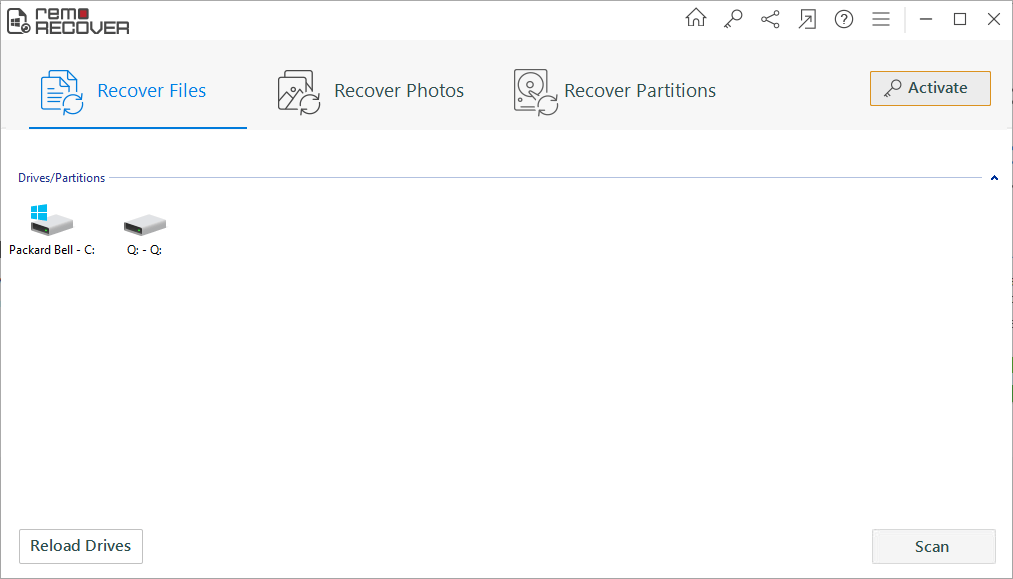Contenido
Para varios problemas de PC, recomendamos esta herramienta .
Este software reparará errores comunes del ordenador, le protegerá de la pérdida de archivos, malware, fallos de hardware y optimizará su PC para obtener el máximo rendimiento. Solucione problemas de PC ahora en 3 sencillos pasos:
- Descargue esta herramienta de reparación de PC con la calificación “Excelente” en TrustPilot.com.
- Haga clic en “Iniciar escaneo” para buscar problemas de Windows que puedan estar causando problemas en el equipo.
- Haga clic en “Reparar todo” para solucionar problemas con tecnologías patentadas (Descuento exclusivo para nuestros lectores).
El juego de Windows guarda archivos para mantener el progreso del juego y los ajustes de configuración. Sin embargo, los jugadores pueden a veces borrar accidentalmente las partidas guardadas. A veces los jugadores pueden identificar erróneamente un archivo de juego como uno que ya no necesitan. Todavía existe la posibilidad de que los jugadores puedan restaurar las partidas eliminadas, especialmente si han tomado precauciones para realizar copias de seguridad de los datos de las partidas.
¿Cómo puedo restaurar las partidas borradas?
1. Compruebe la Papelera de reciclaje
-
Los jugadores pueden recuperar archivos de juegos eliminados con las opciones del Explorador de archivos dentro de la Papelera de reciclaje. Para comprobar el RB, haga doble clic en el icono de la Papelera de reciclaje en el escritorio
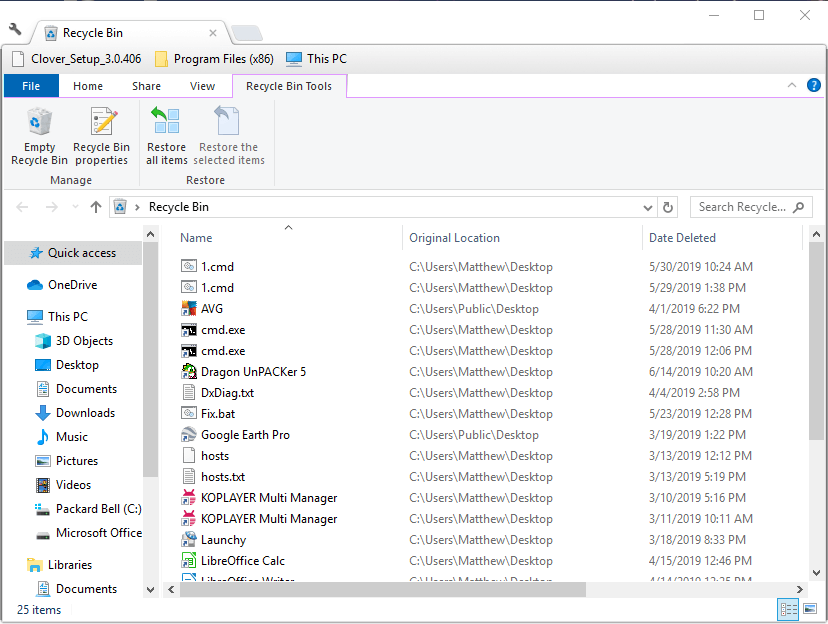
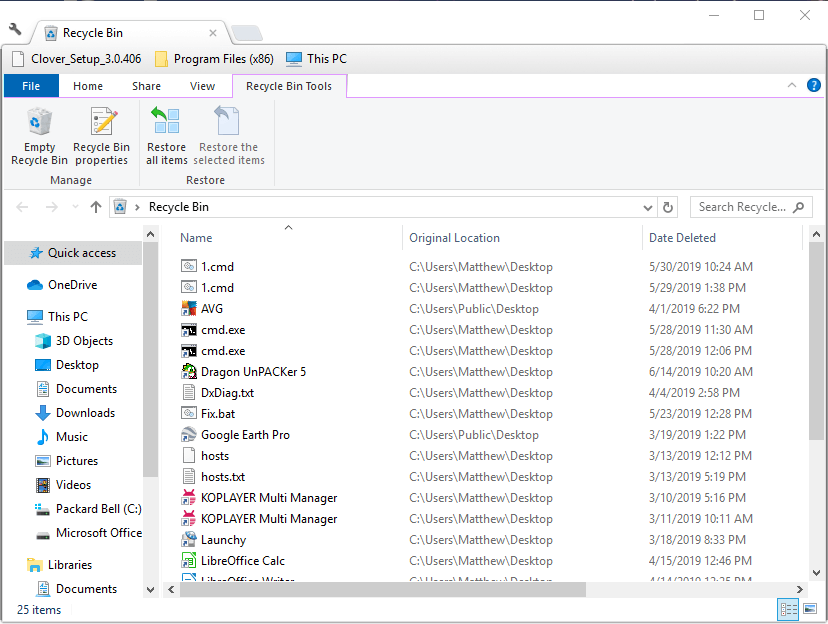
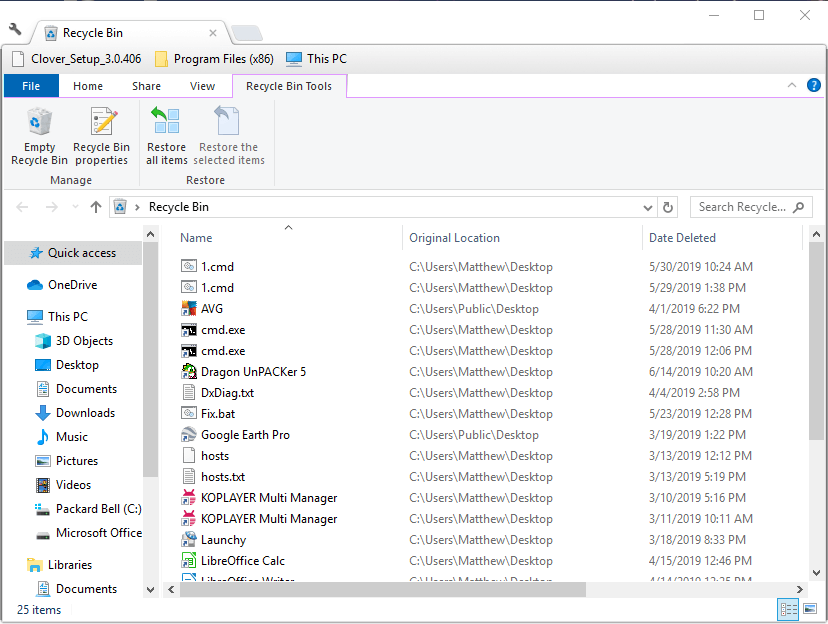
- A continuación, eche un vistazo a los archivos eliminados de la Papelera de reciclaje.
- Seleccione un archivo de juego para restaurar.
- A continuación, pulse el botón Restaurar los elementos seleccionados .
2. Recuperar juegos eliminados con historial de archivos
- Los usuarios que hayan habilitado la opción Historial de archivos Copia de seguridad automática de mis archivos y Restaurar sistema pueden restaurar archivos eliminados desde la ficha Versiones anteriores. Presione el botón File Explorer para abrir la ventana del Explorador.
-
A continuación, haga clic con el botón derecho en la carpeta que incluye el juego para el que desea restaurar los archivos eliminados y seleccione Propiedades . Algunos usuarios pueden necesitar hacer clic con el botón derecho en una subcarpeta de guardar juegos, que incluye guardar archivos, y seleccionar Propiedades [zz_3)
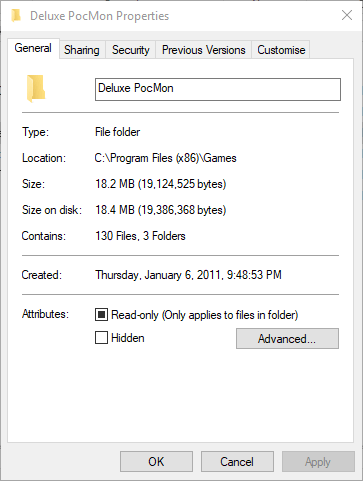
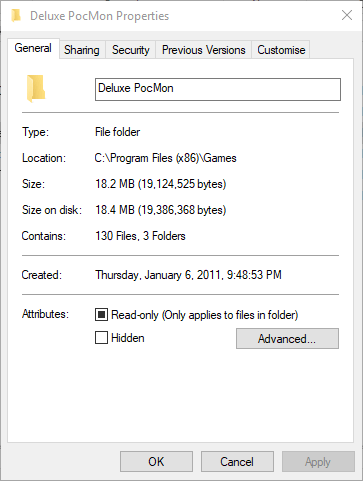
-
Seleccione la pestaña Versiones Anteriores que se muestra directamente debajo
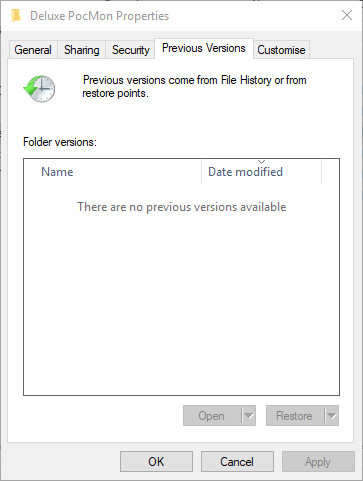
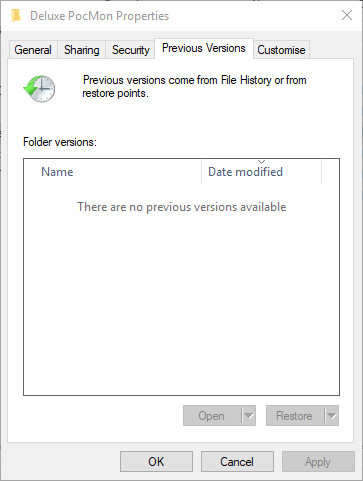
- La pestaña Anterior puede incluir versiones anteriores
- A continuación, los usuarios pueden seleccionar versiones anteriores de la carpeta que pueden incluir copias de los juegos guardados eliminados. Seleccione una versión anterior que sea anterior a la fecha de eliminación del archivo.
- A continuación, pulse el botón Aplicar y seleccione la opción OK para salir.
¿Sabías que podrías ser capaz de salvar algunas partidas guardadas corruptas? Aprenda cómo hacerlo aquí.
3. Recuperar juegos eliminados con Remo Recover
- Remo Recover es un software de recuperación de archivos de terceros que puede recuperar archivos de juegos eliminados. Para recuperar archivos de juegos perdidos con esa utilidad, haga clic en Descarga gratuita en la página web de Remo Recover.
- Abra el asistente de configuración del software para instalarlo.
-
Luego abra la ventana Recuperar Remo
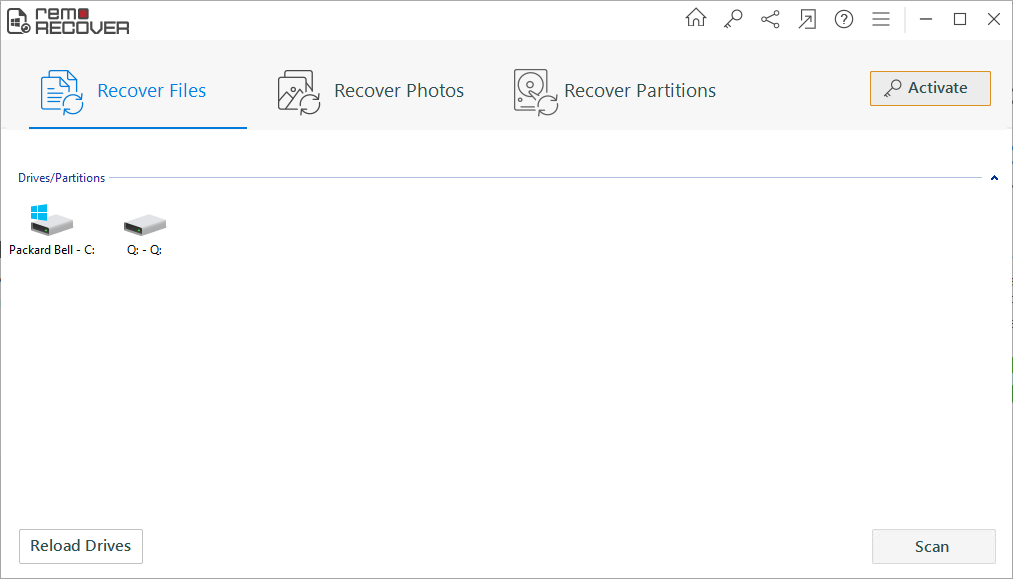
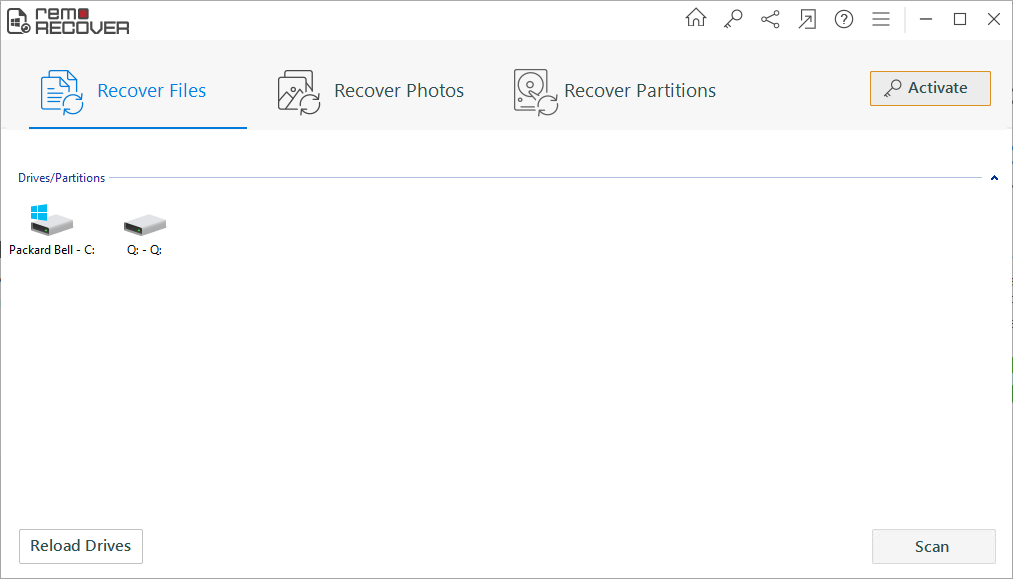
- Seleccionó la unidad C: u otra partición para escanear.
- Pulse el botón Escanear para iniciar un escaneo de archivos.
- Remo Recover mostrará los archivos que descubrió.
- A continuación, seleccione la opción Guardar .
- A continuación, los usuarios tendrán que mover los archivos de juego guardados recuperados a sus subcarpetas originales. Abra la carpeta del juego que incluye el juego guarda y luego arrastre y suelte el archivo recuperado de nuevo en la subcarpeta.
Tenga en cuenta que los usuarios necesitarán la versión registrada de Remo Recover para guardar los archivos del juego restaurados. La alternativa es probar otro software de recuperación de archivos, como EaseUS Data Recovery, con el que puede recuperar datos sin necesidad de versiones registradas.